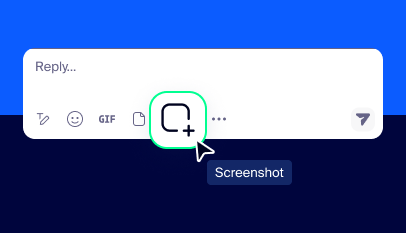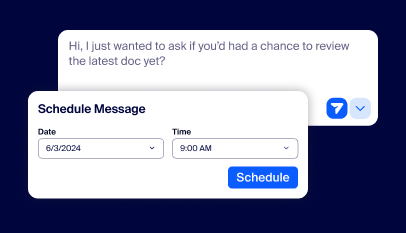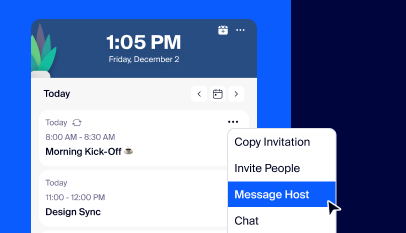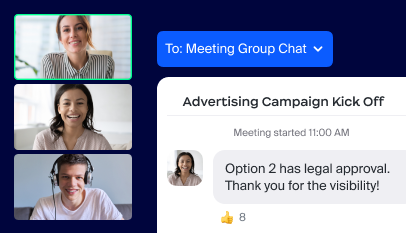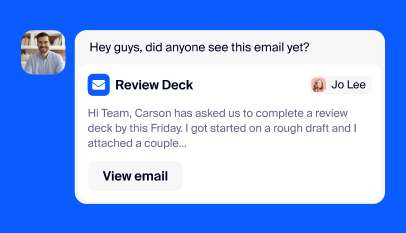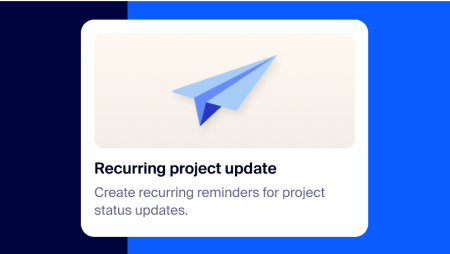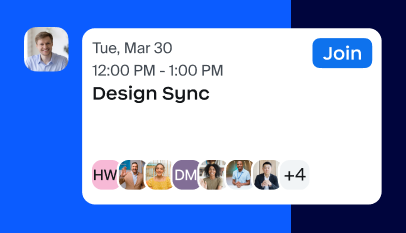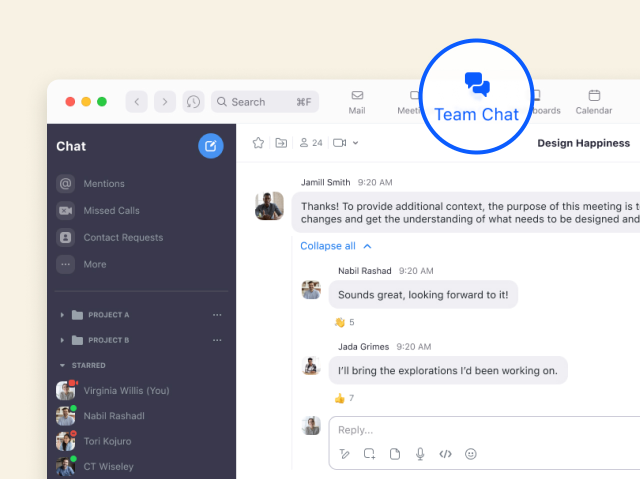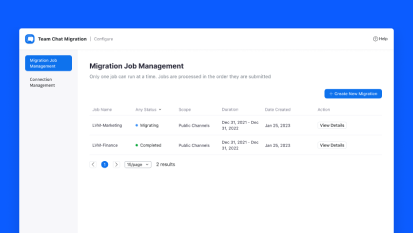Wussten Sie schon, dass Zoom Team Chat Ihnen alle Funktionen bietet, die Sie von Slack gewohnt sind? Und gleichzeitig nahtlos und ohne Aufpreis in eine vollständige Kommunikationsplattform integriert ist? Sie erhalten alle Chatfunktionen mit jedem kostenpflichtigen Zoom-Abo – und AI Companion ist ohne zusätzliche Kosten inbegriffen.
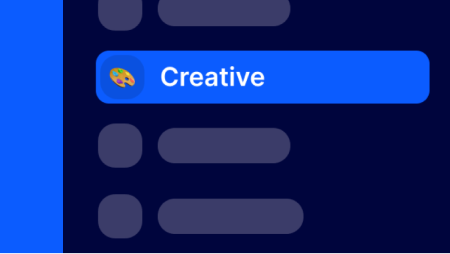
Gemeinsam genutzte Bereiche
Indem Sie Dateien in gemeinsam genutzten Bereichen gruppieren, halten Sie Ihre Projekte organisiert.